Verwijder Capricornus advertenties (Gratis Instructies)
Capricornus advertenties Verwijdering Handleiding
Wat is Capricornus advertenties?
Hoe is mijn computer aan het Capricornus malware gekomen?
Als eerste zouden we je moeten waarschuwen dat Capricornus niet gezien wordt als een slechte applicatie. In realiteit is het een potentieel ongewild programma (PUP), wat ook wel bekend staat als adware. Alhoewel zou men kunnen zeggen, op de manier het programma zich gedraagt, dat het gezien kan worden als een malware categorie. De eerste lugubere functie dat deze adware heeft is het feit dat het op jouw computer kan opduiken zonder dat het jouw toestemming heeft gehad. Je kan te maken krijgen met Capricornus kapingen door het onverzorgd omgaan met het installeren van freeware. Hieruit leiden we af dat je best als gebruiker goed oplet bij het installeren van download managers, pdf-makers, video streaming software en gelijkaardige programma’s. Maar wat is de juiste manier om adware te installeren op jouw systeem? Ten eerste, zorg ervoor dat je alles twee keer nakijkt. Lees het privé-beleid en de gebruiksvoorwaarden elke keer als je een gratis programma installeert op je pc. Let er ook op dat je gebruik maakt van de aangepaste of geavanceerde installatie optie en vink alle vierkantje die al aangevinkt zijn uit. Pas ook op voor zinnen die vermelden dat je hiermee Capricornus toelaat tot al je webbrowsers. Ten slotte, zorg ervoor dat je een betrouwbare anti-spyware geïnstalleerd hebt op je computer. Wij bevel het gebruik van FortectIntego aan.
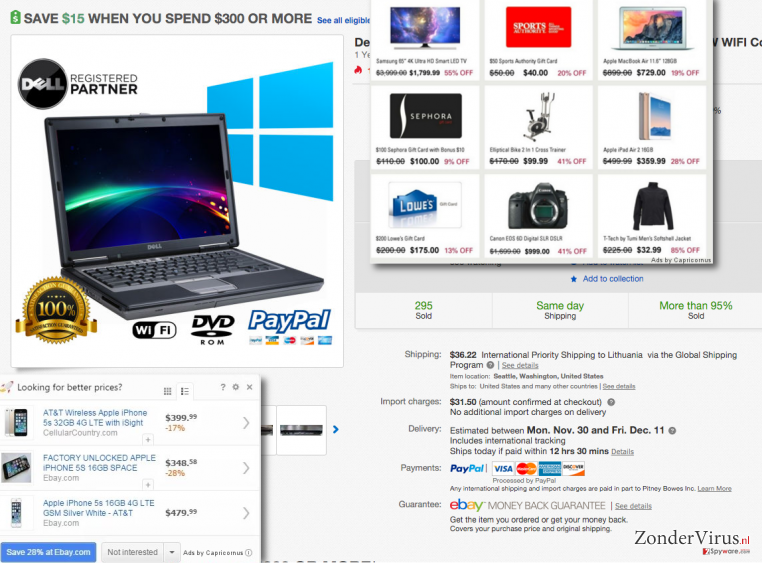
Capricornus adware. Wat is het?
Adware-achtige programma’s kunnen zeer vervelend zijn. Vandaag zullen we je eens voorstellen aan een ander potentieel ongewild programma (PUP) genaamd Capricornus en zullen we uitleggen wat je moet doen als je in contact komt met dit programma. Als eerste zullen we al een lijst voorzien met symptomen die verschijnen op jouw computer nadat de PUP uw pc is geïnfiltreerd.
- Vertragingen en browser gerelateerde problemen. Je computer begint zeer traag dingen te verwerken. Of op zen minst trager dan de computer normaal deed voordat het programma is binnengekropen op je computersysteem. De adware gebruikt namelijk gebruik van middelen van uw systeem, deze middelen zouden beter gebruikt worden voor iets anders.
- Een verschijning van irritante pop-up advertenties. Je kan verschillende advertenties bemerken die constant op je scherm te vinden zijn – ze zijn gekenmerkt als ‘ads by Capricornus’ oftewel ‘Capricornus ads.’ Je kan misschien ook banneradvertenties zien verschijnen of links in teksten.
- Verwijst je constant door naar websites van sponsors. Deze advertenties kunnen de gebruiker vaak verwarren omdat deze de gebruiker naar andere locatie brengt dan verwacht. Als voorbeeld; je klikt op een link met advertenties rond kleren, maar als je op de link klikt kom je terecht bij gratis software. Waarom? Laat ons het jou uitleggen.
Het Capricornus virus is een programma, dat geld voordient voor elke gebruiker die op een advertentie klikt. Deze advertenties worden gesponsord door verschillende bedrijven van derden, die proberen de populariteit van hun webpagina’s te vergroten. Jammer genoeg, kunnen zo een websites gevaarlijk zijn voor de gebruiker. Nu geven we je een belangrijke tip: browse nooit door website die er verraderlijk uitzien of waar je niet van zeker bent of ze veilig zijn. Ze kunnen heel gevaarlijk zijn en soms kan zelfs die ene simpele klik ervoor zorgen dat er een potentieel kwaadaardig programma wordt uitgevoerd.
Laatste notities over deze adware:
Het laatste dat ons onderzoeksteam heeft gevonden over het Capricornus malware is dat het de webbrowser data verzamelt van het slachtoffer! Het kan data verzamelen zoals, je zoekgeschiedenis, zoektermen, downloads, pc’s-locatie, IP-adres en nog andere. We zouden het ook zeer onwaarschijnlijk vinden dat je deze informatie zou willen verspreiden. Om deze willekeurige activiteiten van Capricornus te stoppen, moet je het programma verwijderen. We stellen uw voor om een betrouwbaar anti-spyware te installeren en deze een volledige systeem scan te laten uitvoeren – Deze kan je helpen met het detecteren en elimineren van potentieel ongewilde programma’s.
Capricornus verwijderproces:
Het Capricornus advertentie verwijderproces is niet zo moeilijk uit te voeren. Het kan gemakkelijk voltooi worden met de hulp van een manuele verwijderingsgids die wij voor je hebben ter beschikking stellen voor u – je kan het vinden, samen met een paar verduidelijkende afbeeldingen die uitleggen hoe je een PUP verwijdert, hier onder de tekst. Men heeft ook de mogelijkheid, zoals we reeds vermeld hebben, gebruik maken van anti-spyware programma om Capricornus te verwijderen. Het automatisch verwijderen is wel veel consistenter omdat dit niet enkel PUPs van je computer verwijdert, maar er ook voor zorgt dat uw computer prestatie voor een lange tijd optimaal zal blijven.
U kunt schade aangericht door het virus automatisch herstellen met de hulp van een van deze programma's: FortectIntego, SpyHunter 5Combo Cleaner, Malwarebytes. Wij bevelen deze toepassingen aan omdat ze potentieel ongewenste toepassingen en virussen samen met al hun bestanden en gerelateerde registerwaarden detecteren.
Manuele Capricornus advertenties Verwijdering Handleiding
Verwijderen van Windows
Om Capricornus advertenties van Windows 10/8 machines te verwijderen, dient u onderstaande stappen te volgen:
- Typ Configuratiescherm in het zoekvak van Windows en druk op Enter of klik op het zoekresultaat.
- Selecteer onder Programma's een programma verwijderen.

- Zoek in de lijst naar vermeldingen die gerelateerd zijn aan Capricornus advertenties (of een ander recent geïnstalleerd verdacht programma).
- Klik met de rechtermuisknop op de toepassing en selecteer Verwijderen.
- Als Gebruikersaccountcontrole verschijnt, klikt u op Ja.
- Wacht tot verwijderingsproces is voltooid en klik op OK.

Als je een Windows 7/XP-gebruiker bent, ga je verder met de volgende instructies:
- Klik op Windows Start > Configuratiescherm in het rechterdeelvenster (als je Windows XP-gebruiker bent, klik je op Programma's toevoegen/verwijderen).
- Selecteer in het Configuratiescherm Programma's > Een programma verwijderen.

- Kies de ongewenste toepassing door er eenmaal op te klikken.
- Klik bovenaan op Verwijderen/Wijzigen.
- Kies Ja in het bevestigingsbericht.
- Klik op OK zodra het verwijderingsproces is voltooid.
Verwijder Capricornus van Mac OS X systeem
Verwijder items uit de map Toepassingen:
- Selecteer in de menubalk Ga > Toepassingen.
- Zoek in de map Toepassingen naar alle gerelateerde items.
- Klik op de app en sleep deze naar de Prullenbak (of klik met de rechtermuisknop en kies Verplaats naar prullenbak)

Om een ongewenste app volledig te verwijderen, moet je naar de mappen Applicatie-ondersteuning, LaunchAgents en LaunchDaemons gaan en de relevante bestanden verwijderen:
- Selecteer Ga > Ga naar map.
- Voer /Bibliotheek/Applicatie-ondersteuning in en klik op Go of druk op Enter.
- Zoek in de map Applicatie-ondersteuning naar dubieuze items en verwijder deze.
- Ga nu op dezelfde manier naar de mappen /Bibliotheek/LaunchAgents en /Library/LaunchDaemons en verwijder alle gerelateerde .plist-bestanden.

MS Edge/Chromium Edge resetten
Verwijder ongewenste extensies van MS Edge:
- Selecteer Menu (drie horizontale puntjes rechtsboven in het browservenster) en kies Extensies.
- Kies uit de lijst de extensie en klik op het pictogram Versnelling.
- Klik onderaan op Verwijderen.

Wis cookies en andere browsergegevens:
- Klik op het Menu (drie horizontale puntjes rechtsboven in het browservenster) en selecteer Privacy & beveiliging.
- Kies onder Browsegegevens wissen de optie Kies wat u wilt wissen.
- Selecteer alles (behalve wachtwoorden, hoewel je misschien ook Medialicenties wilt toevoegen, indien van toepassing) en klik op Wissen.

Herstel nieuw tabblad en startpagina instellingen:
- Klik op het menupictogram en kies Instellingen.
- Zoek dan het onderdeel Bij opstarten.
- Klik op Uitschakelen als je een verdacht domein hebt gevonden.
Reset MS Edge als de bovenstaande stappen niet hebben gewerkt:
- Klik op Ctrl + Shift + Esc om Taakbeheer te openen.
- Klik op de pijl Meer details onderin het venster.
- Selecteer het tabblad Details.
- Scroll nu naar beneden en zoek elke vermelding met de naam Microsoft Edge erin. Klik met de rechtermuisknop op elk van hen en selecteer Taak beëindigen om te voorkomen dat MS Edge wordt uitgevoerd.

Indien deze oplossing je niet heeft kunnen helpen, dien je een geavanceerde Edge reset methode te gebruiken. Onthoud dat je een back-up van je gegevens moet maken voordat je verder gaat.
- Zoek naar het volgende op je computer: C:\\Users\\%username%\\AppData\\Local\\Packages\\Microsoft.MicrosoftEdge_8wekyb3d8bbwe.
- Klik op Ctrl + A op je toetsenboard om alle folders te selecteren.
- Klik er met de rechtermuisknop op en kies Verwijderen

- Klik nu met de rechtermuisknop op de knop Start en kies Windows PowerShell (Admin).
- Wanneer het nieuwe venster opent, kopieer en plak dan het volgende commando, en druk op Enter:
Get-AppXPackage -AllUsers -Name Microsoft.MicrosoftEdge | Foreach {Add-AppxPackage -DisableDevelopmentMode -Register “$($_.InstallLocation)\\AppXManifest.xml” -Verbose

Instructies voor Chromium-gebaseerde Edge
Verwijder extensies van MS Edge (Chromium):
- Open Edge en klik op Instellingen > Extensies.
- Wis ongewenste extensies door te klikken op Verwijderen.

Wis cache en site gegevens:
- Klik op Menu en ga naar Instellingen.
- Selecteer Privacy en diensten.
- Kies onder Browsegegevens wissen de optie Kies wat u wilt wissen.
- Kies onder Tijdsbereik Alle tijden.
- Selecteer Nu wissen.

Reset Chromium-gebaseerde MS Edge:
- Klik op Menu en selecteer Instellingen.
- Aan de linkerkant, kies Reset instellingen.
- Selecteer Instellingen herstellen naar de standaardwaarden.
- Bevestig met Reset.

Mozilla Firefox opnieuw instellen
Verwijder gevaarlijke extensies:
- Open Mozilla Firefox browser en klik op het Menu (drie horizontale lijnen rechtsboven in het venster).
- Selecteer Add-ons.
- Selecteer hier plugins die gerelateerd zijn aan Capricornus advertenties en klik op Verwijderen.

Stel de homepage opnieuw in:
- Klik op drie horizontale lijnen in de rechterbovenhoek om het menu te openen.
- Kies Opties
- Voer onder Home-opties je voorkeurssite in die telkens wordt geopend wanneer je Mozilla Firefox voor het eerst opent.
Wis cookies en sitegegevens:
- Klik op Menu en kies Opties
- Ga naar de sectie Privacy & Veiligheid
- Scroll naar beneden en zoek Cookies en Sitegegevens
- Klik op Gegevens Wissen …
- Selecteer Cookies en Sitegegevens, evenals Gecachte Webinhoud en druk op Wissen

Stel Mozilla Firefox opnieuw in
In het geval Capricornus advertenties niet werd verwijderd na het volgen van bovenstaande instructies, dien je Mozilla Firefox opnieuw in te stellen:
- Open Mozilla Firefox browser en klik op het Menu
- Ga naar Help en kies vervolgens Probleemoplossingsinformatie

- Klik onder de sectie Firefox een opfrisbeurt geven op Firefox verversen …
- Zodra de pop-up verschijnt, bevestig je de actie door op Firefox verversen te klikken; dit zou de verwijdering van Capricornus advertenties moeten voltooien

Reset Google Chrome
Verwijder schadelijke extensies van Google Chrome:
- Open Google Chrome, klik op Menu (drie verticale bolletjes rechts bovenaan) en selecteer Meer hulpprogramma's > Extensies.
- In het nieuw geopende venster zal je alle geïnstalleerde extensies zien. Verwijder alle verdachte plugins door te klikken op Verwijderen.

Wis cache en websitegegevens van Chrome:
- Klik op Menu en vervolgens op Instellingen.
- Selecteer onder Privacy en beveiliging Browsegegevens wissen.
- Selecteer Browsegeschiedenis, Cookies en andere sitegegevens, evenals Cached afbeeldingen en bestanden.
- Klik op Gegevens wissen.

Je homepagina veranderen:
- Klik op Menu en kies Instellingen.
- Zoek naar een verdachte website in het onderdeel Op startup.
- Klik op Open een specifieke of set pagina's en klik op drie puntjes om de optie Verwijderen te vinden.
Reset Google Chrome:
Als bovenstaande werkwijze je niet heeft geholopen, moet je Google Chrome resetten om alle componenten te verwijderen.
- Klik op Menu en kies Instellingen.
- Bij Instellingen scroll je naar beneden en klik je op Geavanceerd.
- Scroll naar beneden en zoek het onderdeel Reset en opschonen.
- Klik nu op Instellingen herstellen naar de oorspronkelijke standaardwaarden.
- Bevestig met Reset instellingen om de verwijdering te voltooien.

Reset Safari
Verwijder ongewenste extensies van Safari:
- Klik op Safari > Voorkeuren
- In het nieuwe venster klik je op Extensies
- Selecteer de ongewenste extensie gerelateerd aan Capricornus advertenties en selecteer Verwijderen.

Verwijder cookies en andere websitegegevens van Safari:
- Klik op Safari > Geschiedenis wissen
- In het uitklapmenu onder Wissen, klik je op volledige geschiedenis.
- Bevestig met Geschiedenis wissen.

Reset Safari als bovenstaande stappen je niet hebben geholpen:
- Klik op Safari > Voorkeuren
- Ga naar het tabblad Geavanceerd
- Vink het vakje Toon Ontwikkelingsmenu in de menubalk aan.
- Klik in de menubalk op Ontwikkelen, en selecteer dan Caches legen.

Na het verwijderen van deze potentieel ongewenste toepassing (POT) en het herstellen van al je browsers, raden we je aan de pc te scannen met een betrouwbare anti-spyware. Dit zal je helpen om verlost te worden van de Capricornus register waarden en zal ook alle gerelateerde parasieten of mogelijke malware infecties die zich op je pc bevinden. Hiervoor kan je één van onze best gewaardeerde malware verwijderaars gebruiken: FortectIntego, SpyHunter 5Combo Cleaner of Malwarebytes.
Aanbevolen voor jou
Kies een goede webbrowser en verbeter uw veiligheid met een VPN-tool
Online spionage is de laatste jaren in een stroomversnelling geraakt en mensen zijn steeds meer geïnteresseerd in hoe ze hun privacy online kunnen beschermen. Een van de basismethoden om een beveiligingslaag toe te voegen: kies de meest persoonlijke en veilige webbrowser. Hoewel webbrowsers geen volledige privacybescherming en beveiliging kunnen bieden, zijn sommige veel beter in sandboxing, HTTPS-upgrade, actieve contentblokkering, trackingblokkering, phishingbescherming en vergelijkbare privacygerichte functies.
Toch is er een manier om een extra beschermingslaag toe te voegen en een volledig anonieme webbrowserpraktijk te creëren met behulp van Private Internet Access VPN. Deze software leidt het verkeer om via verschillende servers en laat zo uw IP-adres en geolocatie in de vorm van een vermomming achter. De combinatie van een beveiligde webbrowser en Private Internet Access VPN laat u toe om te surfen op het internet zonder het gevoel te hebben dat u bespioneerd wordt of dat u het doelwit bent van criminelen.
Back-upbestanden voor later gebruik, in het geval van een malware-aanval
Softwareproblemen als gevolg van malware of direct gegevensverlies door versleuteling kunnen leiden tot problemen met uw apparaat of permanente schade. Als u over goede, actuele back-ups beschikt, kunt u na een dergelijke gebeurtenis gemakkelijk herstellen en weer aan het werk gaan.
Het is van essentieel belang om updates te maken van uw back-ups na eventuele wijzigingen op het apparaat, zodat u terug kunt keren naar het punt waar u aan werkte wanneer malware iets verandert of problemen met het apparaat gegevens- of prestatiecorruptie veroorzaken. Vertrouw op dergelijk gedrag en maak een dagelijkse of wekelijkse back-up van uw bestanden.
Als u beschikt over de vorige versie van elk belangrijk document of project, kunt u frustratie en problemen voorkomen. Het komt goed van pas wanneer malware uit het niets opduikt. Gebruik Data Recovery Pro voor systeemherstel doeleinden.
